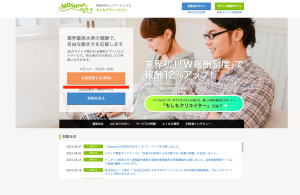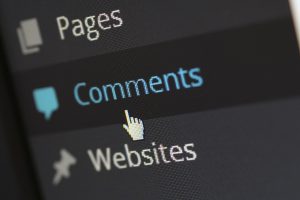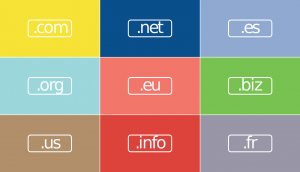ステマ規制法に則った広告表示をする簡単な方法をご紹介。管理人が調べた中で最も楽で時短の方法。Affinger 6のアフィリエイター向け。
景品表示法の改正で広告表示が必要に!
2023年10月1日から施行された景品表示法の改正(ステマ規制法)でアフィリエイターも自身のブログで広告表示を明記するようになっている。
実はこの改正案は主に製品の生産者を対象にしたもので、アフィリエイターには間接的に影響している。(今の所)
ただ広告であることをどのように明記すべきなのかに関してはまだケースバイケースで判断されるということ。この辺りはまだボヤっとしていてはっきりとした線引きはない。
アフィリエイターとしては念の為アフィリエイトリンクのあるウェブサイト対策を始めている状況。
広告表示する方法3つ
広告表示をする主な方法3つをご紹介。
トップページのヘッダーに表示
トップページのヘッダースペースを使って広告を含むブログであること、もしくは広告を含む記事があることを表記する方法。
これはそのブログ全体がアフィリエイト目的と思われてしまうのであまりおすすめしない。
ブログの訪問者も有益な情報を得られないと思って閲覧する気を無くすかもしれない。
オーバーレイ機能を使う
記事を読んでいるとたまに下から出きてスクロースしてもくっついてくる広告なんかがある。
これはオーバーレイ機能を使ったアンカー広告というもの。
同じようにその記事に広告が含まれていることをオーバーレイ機能で表記することができる。
ただこの方法は皆さんもご存知の通り、、、記事を読んでいる人にとってはどうしても目障りに感じてしまう。
ブログ全体のイメージも下がってしまうかもしれないのでこちらもあまりおすすめできない。
”広告”カテゴリを追加
管理人が調べた中で最も簡単でスマートな広告表示の方法は”PR”もしくは”広告”という新規カテゴリーを追加する方法。
説明不要なくらい一番簡単で時短の方法。しかもどの記事がアフィリエイト目的なのかを選択できるのでとっても楽!
”広告”カテゴリーを追加する方法
記事のカテゴリーを追加・編集する方法がこちら。
記事編集画面→サイドメニュー「カテゴリー」にある「新規カテゴリーを追加」→カテゴリー名”PR”または”広告”→「新規カテゴリーを追加」
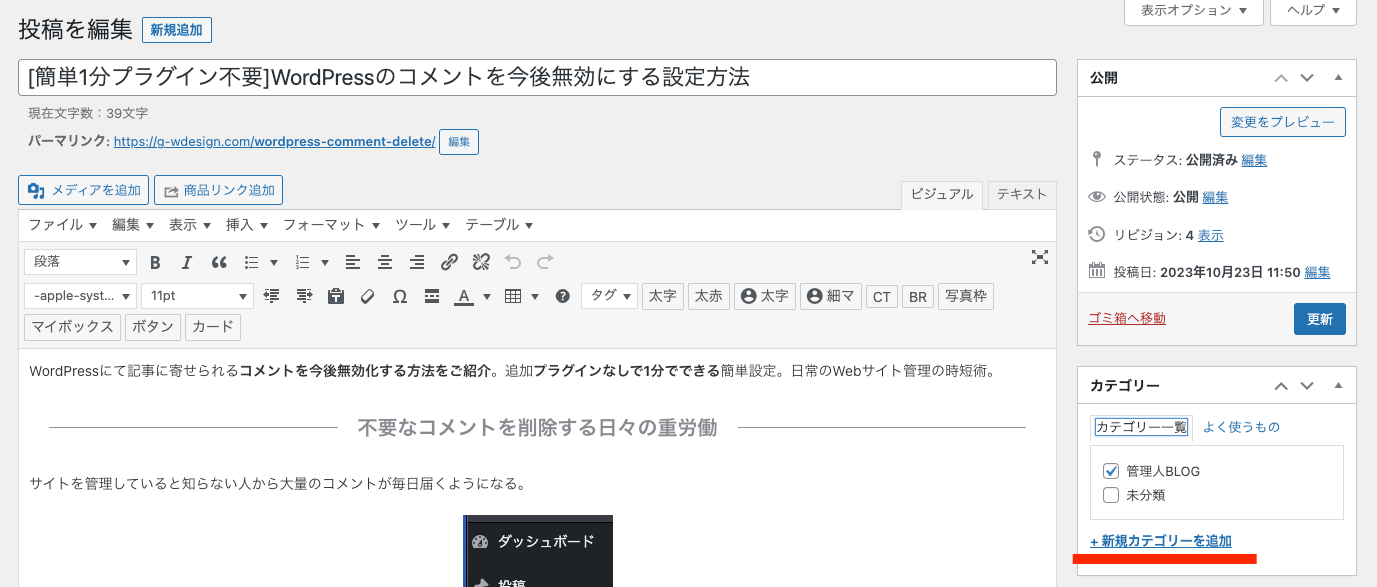
新規カテゴリーを追加で
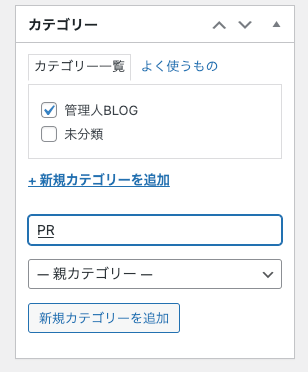
名前を追加して下にある新規カテゴリー追加でOK
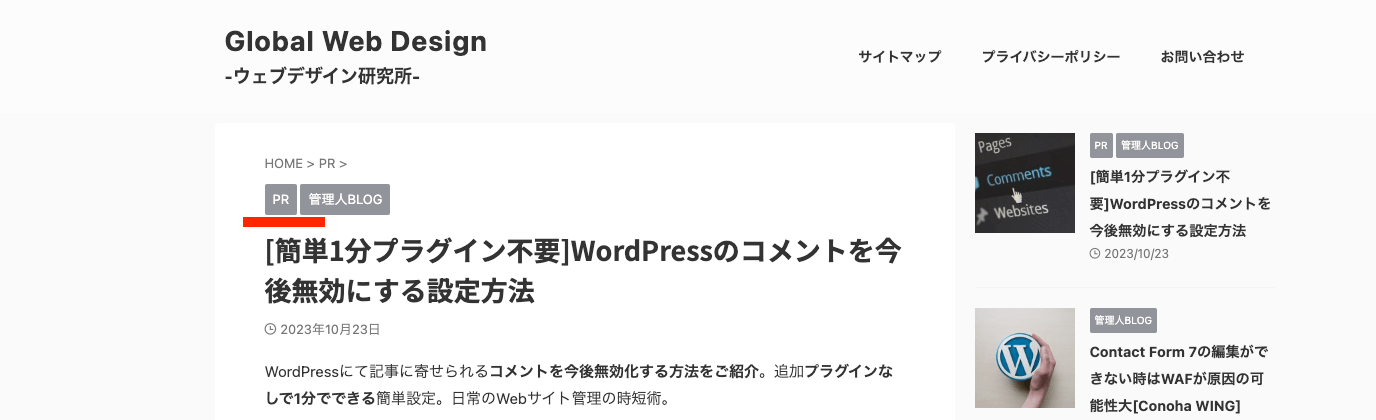
記事ごとに広告表示をするか選択できるのが便利。広告であることを明記しつつブログ全体のデザインを壊さない。
新しいプラグインの追加やプログラムを編集する必要がないのもおすすめのポイント。
以降は新規投稿をする際のカテゴリ選択でチェックを入れるだけ!
過去の記事のカテゴリー編集には「クイック編集」を使う
これまでのアフィリエイト記事にもPRカテゴリーを追加したい場合は「クイック編集」を使うのが便利。
投稿一覧の画面からクイック編集を選択
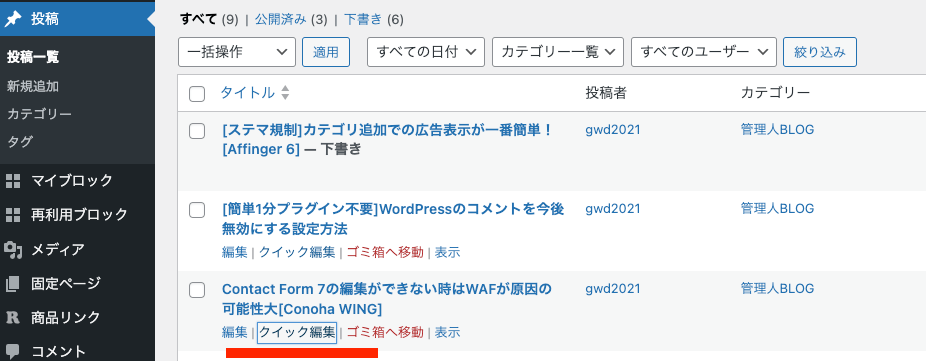
出てきたカテゴリー一覧で広告カテゴリーにチェックを入れて「更新」。
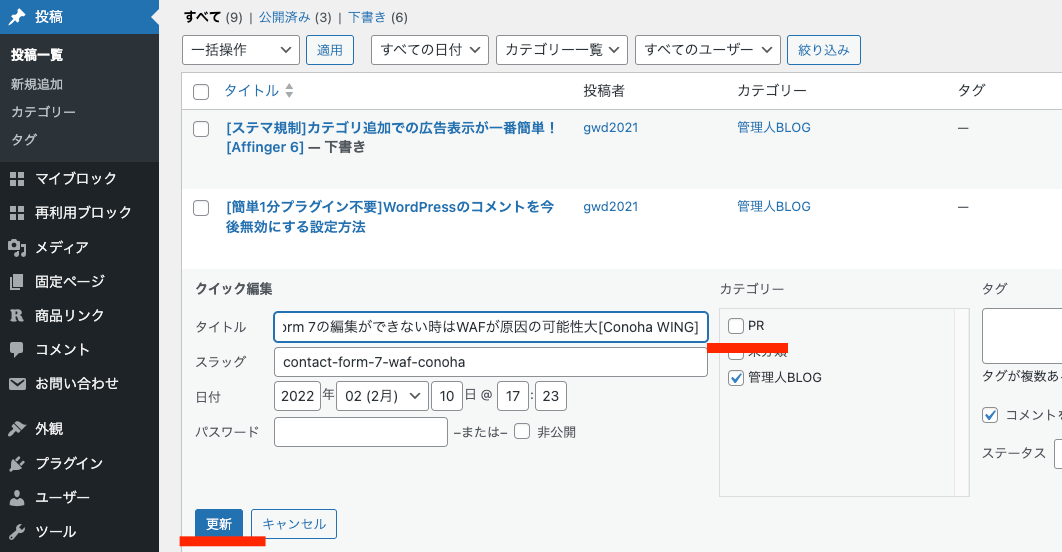
以上。とっても簡単。
まとめ:”広告”カテゴリー追加で対応するのが一番簡単
今回は景品表示法改正に伴うアフィリエイターの広告表示の方法についてご紹介した。
広告カテゴリーを追加して表記する方法が今の所最適解だ。
今は今後規制の具体的な内容がさらに明確になるのを待つ感じで行きます。
ステマ規制法に適応した広告表示の参考にしてみてほしい。